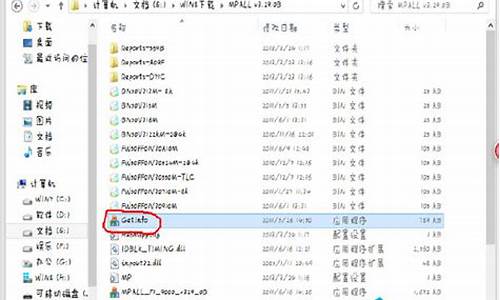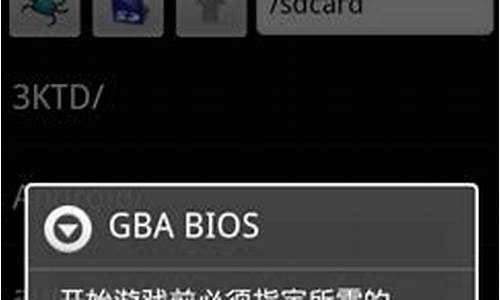您现在的位置是: 首页 > 重装系统 重装系统
电脑开不了机怎么重新装电脑系统_电脑开不了机如何重装电脑系统版本
tamoadmin 2024-07-27 人已围观
简介1.开不了机如何重装系统|开不开机重装系统步骤2.电脑开不了机可以重装系统吗|电脑开不了机怎么重装系统1、首先将u盘制作成u启动u盘启动盘,重启电脑等待出现开机画面按下启动快捷键,选择u盘启动进入到u启动主菜单,选取“02u启动Win8PE(新机器)”选项,按下回车键确认2、进入win8PE系统,将会自行弹出安装工具,点击“浏览”进行选择存到u盘中win7系统镜像文件。3、等待u启动pe装机工具自
1.开不了机如何重装系统|开不开机重装系统步骤
2.电脑开不了机可以重装系统吗|电脑开不了机怎么重装系统

1、首先将u盘制作成u启动u盘启动盘,重启电脑等待出现开机画面按下启动快捷键,选择u盘启动进入到u启动主菜单,选取“02u启动Win8PE(新机器)”选项,按下回车键确认
2、进入win8PE系统,将会自行弹出安装工具,点击“浏览”进行选择存到u盘中win7系统镜像文件。
3、等待u启动pe装机工具自动加载win7系统镜像包安装文件,只需选择安装磁盘位置,然后点击“确定”按钮即可。
4、此时在弹出的提示窗口直接点击“确定”按钮。
5、随后安装工具开始工作,请耐心等待几分钟。
6、完成后会弹出重启电脑提示,点击“是(Y)”按钮即可。
7 、此时就可以拔除u盘了,重启系统开始进行安装,我们无需进行操作,等待安装完成即可,最终进入系统桌面前还会重启一次。
开不了机如何重装系统|开不开机重装系统步骤
电脑开不了机可能的原因有很多,比较容易出现的就是系统出现故障或崩溃导致开不了机,这种情况通常只能重装系统了,那么电脑开不了机怎么重装系统?
一、使用U盘重装系统
1、准备一个U盘启动盘制作工具,把U盘制作成可启动的U盘,网上有很多工具都可以。如下图
2、插入U盘点击制作启动U盘,制作前先将U盘里面的文件备份一下,因为制作时会格式化U盘。
3、除了需要制作启动盘外还需要下载一个系统镜像文件,可以在网上下载也可以在启动盘制作工具里面直接下载,等待制作完成后把系统镜像放到U盘里面任意目录。
4、上面的操作完成后把U盘插到开不了机的电脑上开机按U盘启动快捷键(通常是F12、Del、Esc、F2这几个中的一个,开机有短暂的提示),选择从U盘启动。
5、进入PE界面选择一个PE进入,通常情况下都是选择02的新机型PE。
6、进入到PE系统,PE系统是一个微型的操作系统,主要用于做系统安装与维护使用。打开装机工具选择系统镜像与需要安装的分区点击重装系统即可进行安装。
7、完成后重启电脑后面的步骤基本按提示操作就可以了,直到进入到新的系统桌面重装完成。
二、使用光盘重装系统
第二种开不了机重装系统的方法是使用光盘进行重装系统,这也是最早流行使用的方法。这个方法需要有系统光盘已经电脑有光驱才能完成。操作方法也是很简单,将光盘放入光驱开机时设置启动项为光盘启动即可。后面的步骤都是看提示操作完成。
以上为电脑开不了机问题的两种重装方法,详细介绍了现在常用的U盘重装方法
电脑开不了机可以重装系统吗|电脑开不了机怎么重装系统
重装系统方法非常多,如果是系统可以正常开机,下载系统镜像本地硬盘重装,如果电脑开不开机,就不能用这个方法重装,而是需要用光盘或U盘引导启动电脑,进入PE后执行系统的重装过程,很多人还不清楚电脑开不了机如何重装系统,下面就跟小编一起来学习下开不开机重装系统步骤。
重装须知:
1、由于电脑开不了机,制作启动U盘必须借助另一台可用的电脑
2、如果内存3G及以下32位系统,如果内存4G及以上,选择64位系统
3、重装前需备份C盘和桌面文件,如果系统损坏,则进入PE备份
相关阅读:
电脑怎么用光盘重装系统
系统崩溃进pe备份C盘桌面数据方法
一、重装准备工作
1、系统下载:萝卜家园win7旗舰版
2、4G及以上U盘:大u盘制作教程
二、启动设置:怎么设置开机从U盘启动(不同电脑启动热键);
三、开不开机重装系统步骤如下
1、在另一台电脑上制作好U盘启动盘,然后将下载的操作系统iso文件直接复制到U盘的GHO目录下;
2、在开不了机的电脑上插入U盘,重启后不停按F12、F11、Esc等快捷键调出启动菜单选择框,选择U盘选项回车,比如GeneralUDisk5.00,不支持这些启动键的电脑查看第二点设置U盘启动方法;
3、从U盘启动进入到这个主菜单,通过方向键选择02选项回车,启动pe系统,如果无法进入pe,则选择03旧版PE系统;
4、进入到pe系统,如果需要重新分区,需备份所有数据,然后双击打开DG分区工具,右键点击硬盘,选择快速分区;
5、设置分区数目和分区的大小,一般C盘建议35G以上,如果是固态硬盘盘,勾选“对齐分区”即可4k对齐,点击确定,执行硬盘分区过程;
6、完成分区之后,打开大一键装机,映像路径选择系统iso镜像,此时工具会自动提取gho文件,点击下拉框,选择gho文件;
7、然后点击“还原分区”,选择系统盘所在位置,一般是C盘,如果不是显示C盘,可以根据“卷标”、磁盘大小选择,点击确定;
8、弹出这个提示框,勾选“完成后重启”和“引导修复”,点击是开始执行还原过程;
9、转到这个界面,执行系统还原到C盘的操作,这个过程需要5分钟左右,等待即可;
10、还原完成后电脑会自动重启,此时拔出U盘,重新启动进入这个界面,继续进行系统重装和系统配置过程;
11、重装过程5-10分钟,最后重新启动进入全新系统桌面,重装系统全部过程就结束了。
开不了机如何重装系统的方法就为大家介绍到这边,如果你电脑开不开机,就可以通过上面的方法来给电脑重装系统。
操作系统是电脑正常使用最重要的运行环境,如果系统有问题,将会出现电脑开不了机的情况,这个电脑就不能使用了,相信很多人知道重装系统,但是在遇到问题都不知道怎么办,那么电脑开不了机能重装系统吗?多数情况是可以重装系统的,需要通过U盘或光盘重装,下面小编教大家电脑开不了机如何重装系统的方法。
重装须知:
1、由于电脑开不了机,制作启动U盘必须借助另一台可用的电脑
2、如果内存2G及以下32位系统,如果内存4G及以上,选择64位系统
3、重装前需备份C盘和桌面文件,如果系统损坏,则进入PE备份
4、如果连U盘pe都无法进入,说明是硬件问题,需找人检查维修或更换硬件
相关阅读:
电脑怎么用光盘重装系统
uefigpt模式u盘启动安装win7步骤
系统崩溃进pe备份C盘桌面数据方法
一、重装准备工作
1、系统下载:u盘版win7系统下载地址
2、4G及以上U盘:大u盘制作教程
二、启动设置:怎么设置开机从U盘启动
三、电脑开不了机重装系统步骤如下
1、在可用电脑上制作好U盘启动盘,将下载的操作系统iso文件直接复制到U盘的GHO目录下;
2、在开不了机的电脑上插入U盘,重启后不停按F12、F11、Esc等快捷键打开启动菜单,选择U盘选项回车,比如GeneralUDisk5.00,不支持这些启动键的电脑查看第二点设置U盘启动方法,如果都不行,那就是硬件方面的问题;
3、从U盘启动进入到这个主菜单,通过方向键选择02选项回车,启动pe系统,如果无法进入pe,则选择03旧版PE系统;
4、进入到pe系统,如果需要重新分区,需备份所有数据,然后双击打开DG分区工具,右键点击硬盘,选择快速分区;
5、设置分区数目和分区的大小,一般C盘建议35G以上,如果是固态盘,勾选“对齐分区”即可4k对齐,点击确定,执行硬盘分区过程;
6、分区好之后,打开大一键装机,映像路径选择系统iso镜像,工具会自动提取gho文件,点击下拉框,选择gho文件;
7、然后点击“还原分区”,选择系统盘所在位置,一般是C盘,如果不是显示C盘,可以根据“卷标”、磁盘大小选择,点击确定;
8、弹出这个提示框,勾选“完成后重启”和“引导修复”,点击是开始执行;
9、转到这个界面,执行系统还原到C盘的操作,这个过程需要5分钟左右;
10、操作完成后电脑会自动重启,此时拔出U盘,重新启动进入这个界面,继续进行系统重装和系统配置、激活过程;
11、重新启动进入全新系统桌面,系统就重装好了。
以上就是电脑开不了机怎样重装系统的方法,在遇到电脑开不了机不懂咋重装系统的时候,可以学习这个教程。